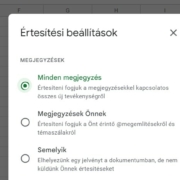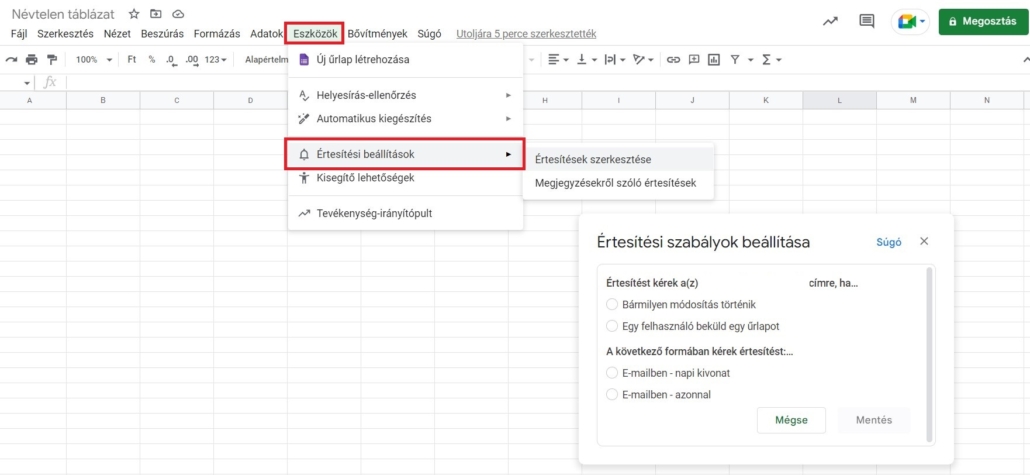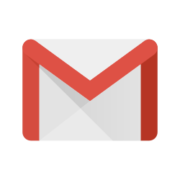Szerkesztési értesítések a Google Dokumentumokban
A megjegyzések mellett a Google Dokumentumok hamarosan szerkesztési értesítésekkel is figyelmeztetni fogja a felhasználókat a tartalom hozzáadásáról és eltávolításáról.
Ezek a Google Dokumentumok szerkesztési értesítések e-mailben érkeznek, és „részletezik, hogy milyen módosítások történtek, mikor és ki végezte azokat”.
Nehéz lehet több dokumentumban is nyomon követni a releváns változtatásokat és megjegyzéseket. Azzal, hogy megadhatja, hogy mely megjegyzésekről és változtatásokról kapjon értesítést, könnyebben áttekintheti, hogy mi az, amire a leginkább figyelnie kell, és nyomon követheti az együttműködést.
Ezeket fájlonként kell engedélyezni és közvetlenül a dokumentumban lehet beállítani:
Eszközök > Értesítési beállítások. Ezen az új oldalon a megjegyzéseket is be- és kikapcsolhatja.
A szerkesztési értesítések alapértelmezés szerint ki vannak kapcsolva és dokumentumonként engedélyezhetőek. Ha engedélyezve van, értesítést kap, ha valaki tartalmat ad hozzá vagy távolít el a dokumentumból.
Elérhető: minden Google Workspace-ügyfél, valamint a korábbi G Suite Basic és Business ügyfelek, illetve a személyes Google-fiókkal rendelkező felhasználók számára.
További részletekről itt olvashat.